Métodos fáceis de remover MDM do iPhone
Ignorar MDM liberar todo o potencial do seu iPhone envolve libertá-lo do gerenciamento de dispositivos móveis ou das restrições de MDM. Explore os melhores métodos para remover MDM, desde ajustes de configurações até ferramentas poderosas de terceiros, como imyPass, iPassGo e muito mais. Navegue facilmente por este guia abrangente para ter uma experiência de dispositivo além das limitações.
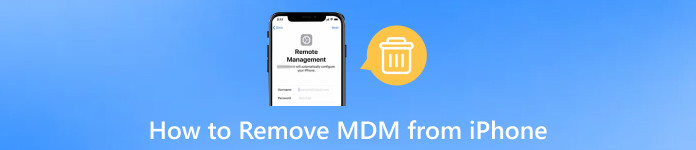
Neste artigo:
Parte 1. Melhor maneira de remover MDM do iPhone
imyPass iPassGo é um desbloqueador seguro de iOS, que oferece uma solução com um clique para remover várias senhas da tela do iPhone, incluindo 4/6 dígitos, Touch ID e Face ID. Ele facilita a remoção do ID Apple sem senha, ignora as restrições de tempo de tela e remove o gerenciamento de dispositivos móveis, concedendo acesso irrestrito às funções do dispositivo iOS. A ferramenta enfatiza a segurança, possui compatibilidade com os dispositivos iOS mais recentes e possui uma interface amigável para gerenciamento de senhas eficiente e seguro.
Baixe e instale imyPass iPassGo em seu computador.
Em seguida, inicie o aplicativo em seu computador e selecione o Remover MDM modo para prosseguir com o processo de remoção do MDM.

A próxima etapa é conectar seu iPhone ao computador usando um cabo USB para interação e transferência de dados perfeitas.
Depois disso, remova o Mobile Device Management do seu dispositivo clicando no botão Começar botão para iniciar a operação.

A remoção do MDM do seu iPhone está concluída. Clique no OK botão para finalizar e concluir o processo.

Parte 2. Remover MDM do iPhone via Configurações
Nas configurações, explore este método para remover o Mobile Device Management ou MDM do seu iPhone. Se você possui os detalhes de login necessários ou atua como administrador, essas alterações no menu Configurações oferecem uma abordagem simplificada para eliminar configurações de MDM de maneira eficaz. Siga as etapas abaixo para começar.
Se você possui os dados de login ou é o administrador, acesse o seu iPhone Definições para gerenciar e fazer os ajustes necessários.
Em seguida, navegue até o Em geral seção no menu Configurações para acessar configurações mais amplas e ajustar as preferências do seu dispositivo.
Em seguida, localize e escolha o Gerenciamento de dispositivo opção para acessar configurações relacionadas ao gerenciamento de dispositivos em seu iPhone.
Finalmente, encontre o MDM perfil e toque para eliminá-lo do seu iPhone ou iPad, removendo efetivamente a configuração do Mobile Device Management.
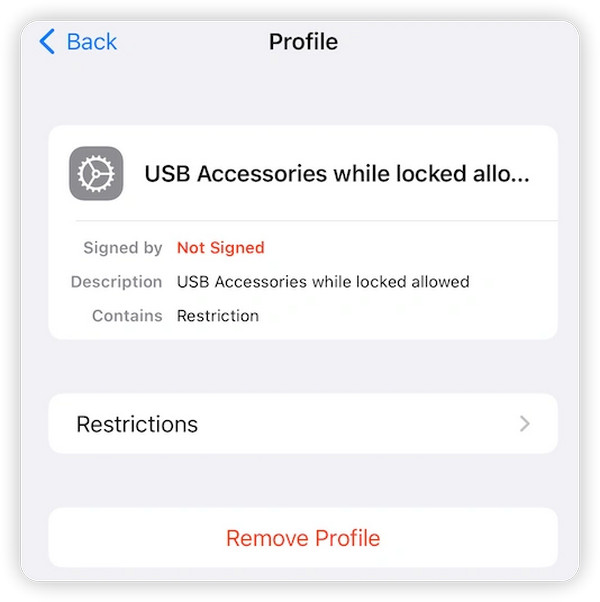
Parte 3. Remover MDM do iPhone por meio de ferramenta de terceiros
iMyFone
Usar uma ferramenta de terceiros como o iMyFone fornece um método alternativo para remover restrições de MDM no seu iPhone. O iMyFone simplifica o processo, permitindo que você ignore o MDM sem esforço e desfrute de uma experiência irrestrita no dispositivo iOS. Siga os passos abaixo.
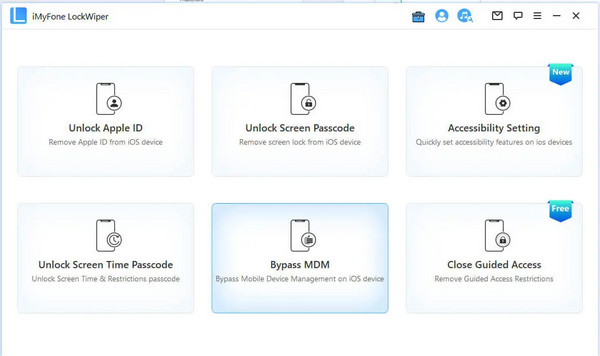
Selecione os Ignorar MDM modo na primeira página da ferramenta para iniciar o processo de remoção do gerenciamento de dispositivos móveis ou restrições de MDM em seu dispositivo.
Estabeleça uma conexão entre o seu dispositivo e a ferramenta usando um cabo USB, uma etapa essencial para remover as restrições do MDM.
Siga as instruções na tela ou reinicie seu dispositivo conforme orientado para iniciar o processo.
Certifique-se de que seu iPhone esteja na tela de gerenciamento remoto do MDM antes de iniciar o processo de bypass. Aguarde alguns segundos e seu perfil MDM do iPhone/iPad será ignorado com sucesso. Aproveite o seu dispositivo!
Desbloqueador de iPhone TunesKit
Além dos métodos anteriores, o TunesKit iPhone Unlocker oferece uma solução simplificada para remover MDM do seu iPhone. Com um processo simples que inclui conectar seu dispositivo e clicar em alguns botões, aproveite a libertação das restrições do MDM e recupere o controle total do seu iPhone. Experimente a conveniência de uma ferramenta de terceiros que garante um processo de remoção de MDM descomplicado.
Baixe e inicie o TunesKit iPhone Unlocker em seu PC ou Mac. Conecte seu iPhone ao computador com um cabo USB compatível.
Em seguida, navegue até a opção Remover MDM na interface principal do TunesKit iPhone Unlocker. Esta etapa crucial direciona o software para abordar e iniciar especificamente a remoção do MDM do seu iPhone.
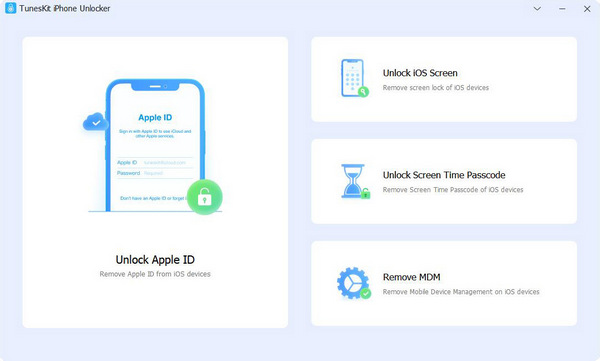
Na janela subsequente, toque no botão Iniciar para iniciar a remoção das restrições do seu iPhone, permitindo que o TunesKit iPhone Unlocker prossiga perfeitamente, sem a necessidade de uma senha.
Ao concluir o processo, a ferramenta elimina restrições do seu iPhone, proporcionando uma experiência livre de MDM.
Você pode querer saber:
Perguntas frequentes.
-
Você pode remover completamente o MDM do iPhone?
A remoção do gerenciamento de dispositivos móveis de um iPhone é possível usando ferramentas especializadas, como imyPass iPassGo. Essas ferramentas fornecem um processo simplificado, permitindo que os usuários contornem as restrições de MDM e desfrutem de um dispositivo livre de controle de MDM. No entanto, utilizar essas ferramentas de forma responsável e dentro dos limites legais é crucial para evitar consequências indesejadas e cumprir os termos de serviço.
-
A redefinição de fábrica remove o MDM?
Uma redefinição de fábrica por si só nem sempre remove o Mobile Device Management ou MDM de um iPhone. Os perfis MDM normalmente estão vinculados ao firmware do dispositivo e podem persistir após uma redefinição de fábrica. Para remover efetivamente o MDM, podem ser necessárias ferramentas especializadas como imyPass iPassGo, pois elas visam e eliminam especificamente as restrições de MDM da configuração do dispositivo.
-
Como faço para me livrar de ser gerenciado pela minha organização no meu iPhone?
Para se livrar da notificação Gerenciado pela sua organização no seu iPhone, você deve entrar em contato com o departamento de TI da sua organização. Eles podem ajudá-lo a tomar as ações apropriadas, pois esta mensagem indica a presença de perfis de gerenciamento de dispositivos móveis ou MDM. Tentar removê-lo sem a devida autorização pode violar os termos de serviço, e o uso de ferramentas de terceiros para remoção não autorizada não é recomendado.
-
Posso remover o MDM sem entrar em contato com minha organização?
Não é recomendado remover o Mobile Device Management (MDM) sem entrar em contato com sua organização. Normalmente é contra os termos de serviço e pode levar a consequências legais. Procure sempre assistência do departamento de TI da sua organização, pois eles podem ajudá-lo a seguir os procedimentos corretos e a garantir a conformidade com as políticas e regulamentos que regem o MDM no seu dispositivo.
-
Quais riscos estão envolvidos no uso de ferramentas de terceiros para remoção de MDM?
O uso de ferramentas de terceiros para remoção do Mobile Device Management (MDM) acarreta riscos inerentes. Isso inclui o potencial de perda de dados, instabilidade do dispositivo e anulação de garantias. Além disso, a remoção não autorizada do MDM pode violar os termos de serviço, levando a consequências legais. É crucial abordar essas ferramentas com cautela, garantindo que sejam confiáveis, e utilizá-las de forma responsável, aderindo às diretrizes legais e éticas.
Conclusão
Em removendo MDM do iPhone, este guia fornece diversas estratégias, desde manipulação de configurações até ferramentas avançadas, garantindo uma jornada perfeita para liberar seu iPhone do MDM. Abrace a nova liberdade e liberte todo o potencial do seu dispositivo, adaptado às suas preferências e sem restrições.
Soluções quentes
-
Desbloquear iOS
- Revisão dos serviços gratuitos de desbloqueio do iCloud
- Ignore a ativação do iCloud com IMEI
- Remover Mosyle MDM do iPhone e iPad
- Remover support.apple.com/iphone/passcode
- Revisão do Checkra1n iCloud Bypass
- Ignorar a senha da tela de bloqueio do iPhone
- Como fazer o Jailbreak do iPhone
- Desbloquear iPhone sem computador
- Ignorar iPhone bloqueado para proprietário
- Redefinição de fábrica do iPhone sem senha do ID Apple
-
Dicas para iOS
-
Desbloquear Android
- Como saber se o seu telefone está desbloqueado
- Desbloquear tela do telefone Samsung sem senha
- Desbloquear bloqueio de padrão no dispositivo Android
- Revisão de desbloqueios diretos
- Como desbloquear o telefone OnePlus
- Desbloquear OEM e corrigir desbloqueio de OEM esmaecido
- Como desbloquear um telefone Sprint
-
Senha do Windows

